国产电脑 | 图片管理及编辑功能使用妙招-统信UOS篇
在日常办公中,我们经常需要制作编辑图片或者批量处理图片,这时就要借助专业的图片编辑软件了。本期信创小课堂我们以统信UOS操作系统为例,分别介绍系统自带的图片管理及编辑功能和已适配的图片管理软件,帮助您轻松处理图片,提高工作效率。
系统自带的功能使用方法
1
看图和相册软件使用
系统左下“控制中心”,搜索“看图”或“相册”,打开后,根据上方选择查看所有照片或视频形式,选中需查看的照片,可对照片进行基本处理,如“查看”、“全屏”、“打印”、“设为壁纸”、“幻灯片放映”等。
2
画板使用操作步骤
系统“控制中心”搜索“画板”,打开后点击导入,将需要编辑的图片导入至画板中,在画板左侧的功能区对图片进行裁剪、描绘、画笔、文字、橡皮等功能。
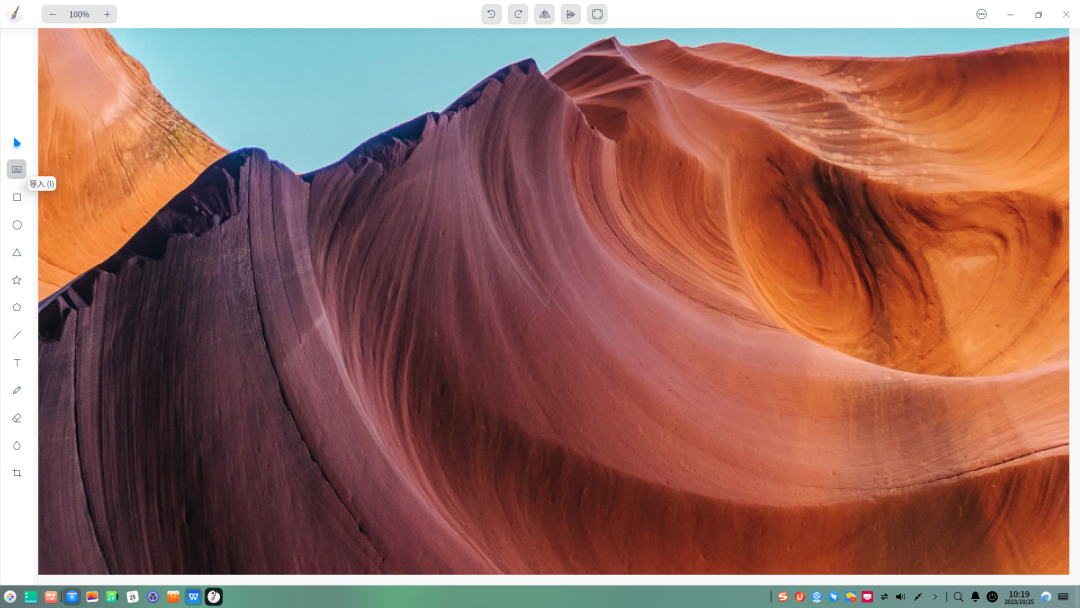
应用商店已适配的软件使用方法
除了系统自带的图片管理及编辑功能,统信UOS操作系统中已适配的图片管理及编辑软件Shotwell,也支持多种常见的图像格式,具有自动组织、智能函数、标签和搜索、编辑和修饰、共享、导入和导出等多种功能,目前可以在应用商城和浙江省信创持续保障数字化平台下载安装使用。
Shotwell软件使用:
1、打开软件,点击左上角文件-【import from folder】,选择需编辑处理的图片,软件会自动导入图片,并按日期和时间组织。

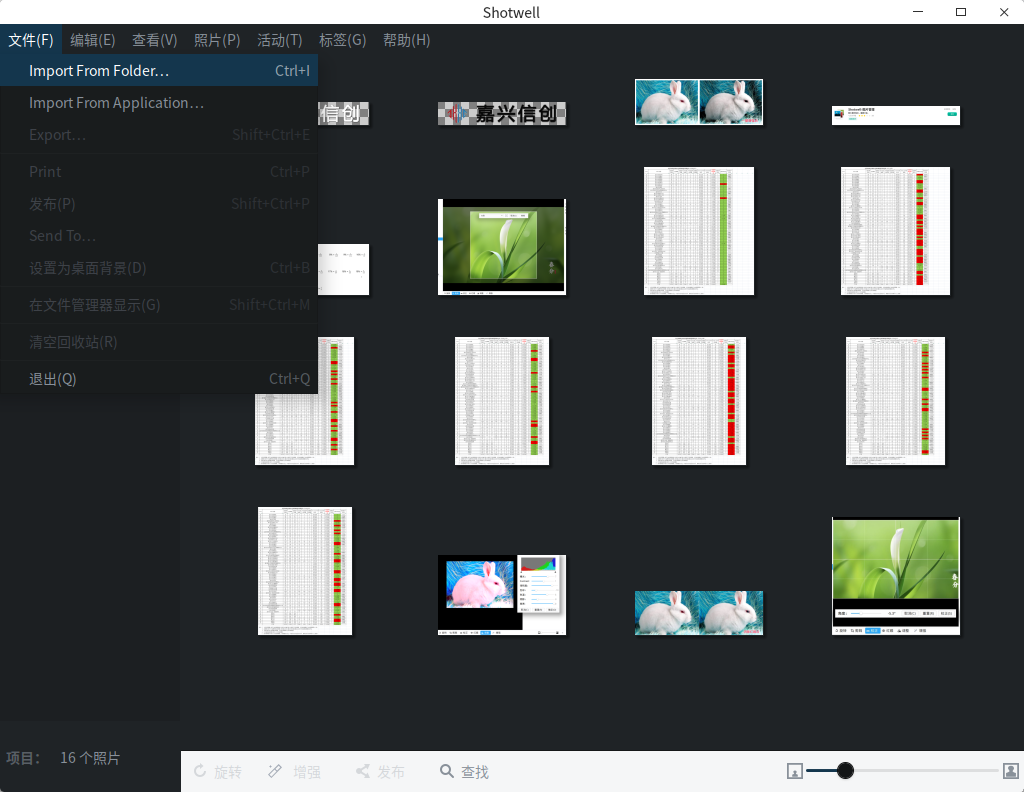
通过该软件的标签和搜索功能,可查找带有特定标签的图片,支持多维度查找图片,包括拍摄时间、地点、相机型号等。
2、剪裁、校正图片
点击下方工具栏上的剪裁按钮,弹出剪裁浮动工具可供使用。同样,下方工具栏的校正按钮,可用于调整图片偏转的角度。这在纠正因拍照时角度不正确造成图片倾斜的问题时,特别有用。
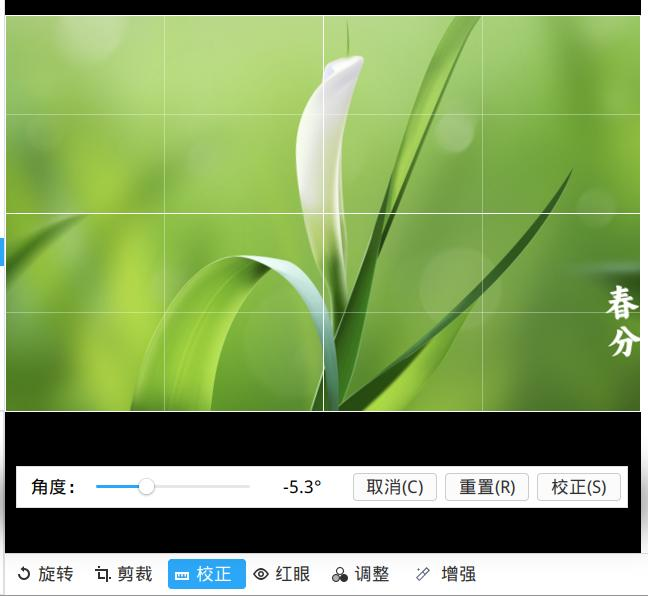
3、消除红眼功能
点击下方工具栏上的红眼按钮,弹出红眼消除浮动工具栏,同时图片上出现一个圆形选择圈。我们用鼠标将圆圈拖动到红眼所在位置,然后用浮动工具栏上的红眼大小滑块调整圆圈的大小。点击应用按钮,我们就会发现,红眼已被消除。为更好地对比效果,本例使用一只小白兔图片,其他图片也是可以使用的。

4、调整和一键增强功能
点击下方工具栏上的调整按钮,弹出色彩色度浮动工具栏,可以调整图片的曝光值、色彩饱和度、色调、色温、阴影、亮度等参数。工具栏上的增强按钮,可以使图片的对比度观感增强。

如果大家还想了解更多国产电脑实用技巧,或国产电脑终端问题需要解决,可随时联系我们,我们会持续探索并分享更多实用的国产终端使用技巧。
如果您发现该资源为电子书等存在侵权的资源或对该资源描述不正确等,可点击“私信”按钮向作者进行反馈;如作者无回复可进行平台仲裁,我们会在第一时间进行处理!
- 最近热门资源
- 国产操作系统环境搭建(内含镜像资源链接和提取码) 94
- 银河麒麟桌面操作系统V10SP1-2403-update1版本中,通过“麒麟管家-设备管理-硬件信息-硬盘”查看硬盘类型时,显示的是HDD(机械硬盘),而实际上该笔记本的硬盘类型为SSD 90
- 分享几个在日常办公中可以用到的shell脚本 83
- bat脚本生成查看电脑配置\硬件信息 80
- 以openkylin为例编译安装内核 79
- 常见系统问题及其解决方法 79
- 分享解决宏碁电脑关机时自动重启的方法 76
- 统信uosboot区分未挂载导致更新备份失败 71
- 分享如何解决报错:归档 xxx.deb 对成员 control.tar.zst 使用了未知的压缩,放弃操作 70
- loadrunner常见问题整理 67
- 最近下载排行榜
- 国产操作系统环境搭建(内含镜像资源链接和提取码) 0
- 银河麒麟桌面操作系统V10SP1-2403-update1版本中,通过“麒麟管家-设备管理-硬件信息-硬盘”查看硬盘类型时,显示的是HDD(机械硬盘),而实际上该笔记本的硬盘类型为SSD 0
- 分享几个在日常办公中可以用到的shell脚本 0
- bat脚本生成查看电脑配置\硬件信息 0
- 以openkylin为例编译安装内核 0
- 常见系统问题及其解决方法 0
- 分享解决宏碁电脑关机时自动重启的方法 0
- 统信uosboot区分未挂载导致更新备份失败 0
- 分享如何解决报错:归档 xxx.deb 对成员 control.tar.zst 使用了未知的压缩,放弃操作 0
- loadrunner常见问题整理 0









